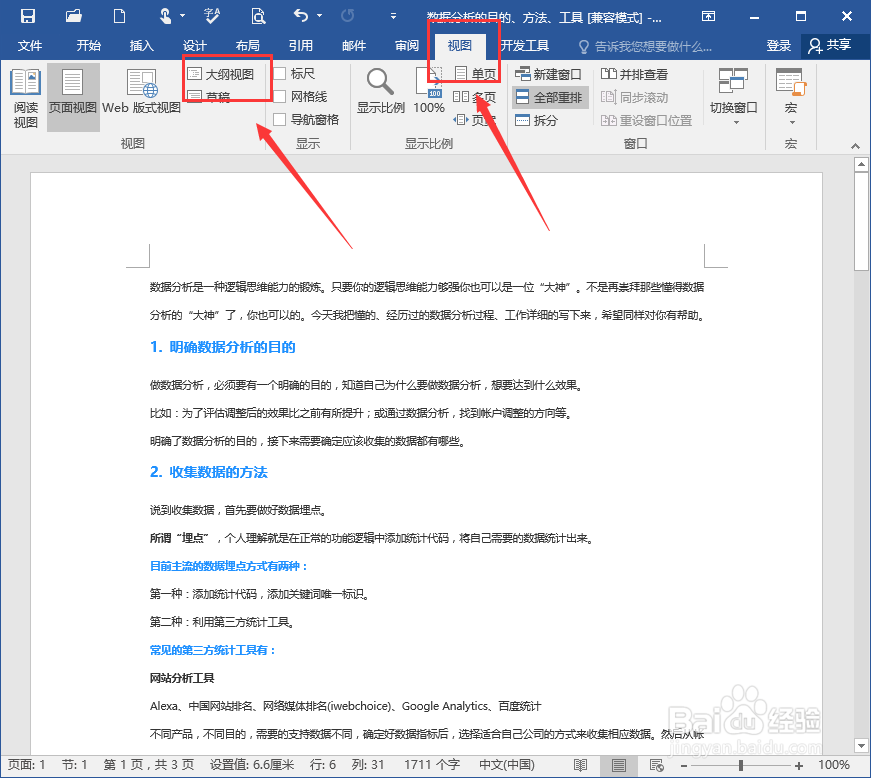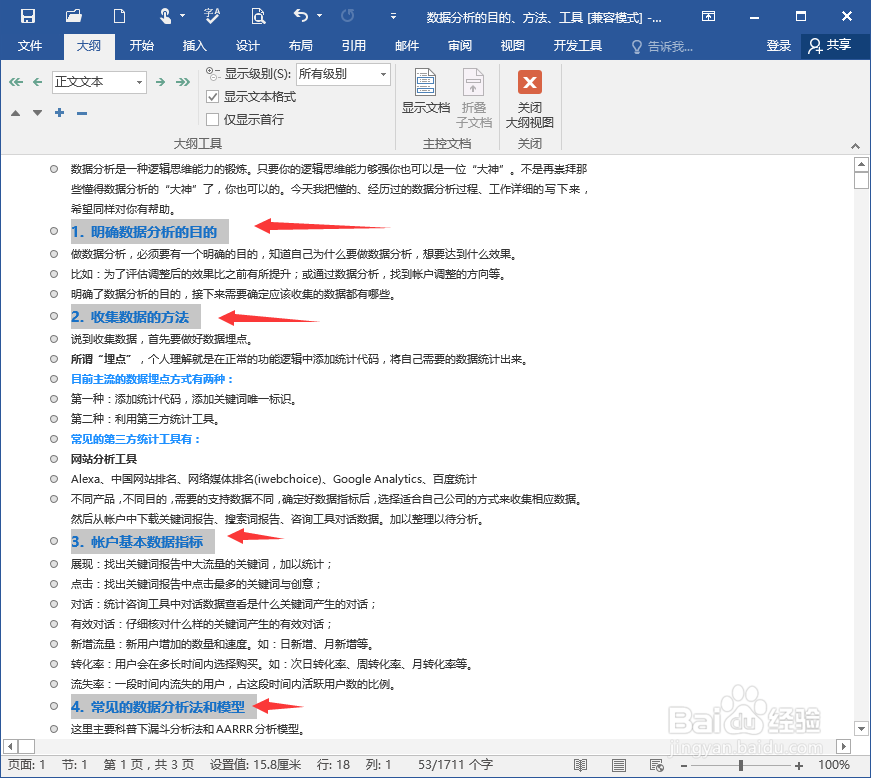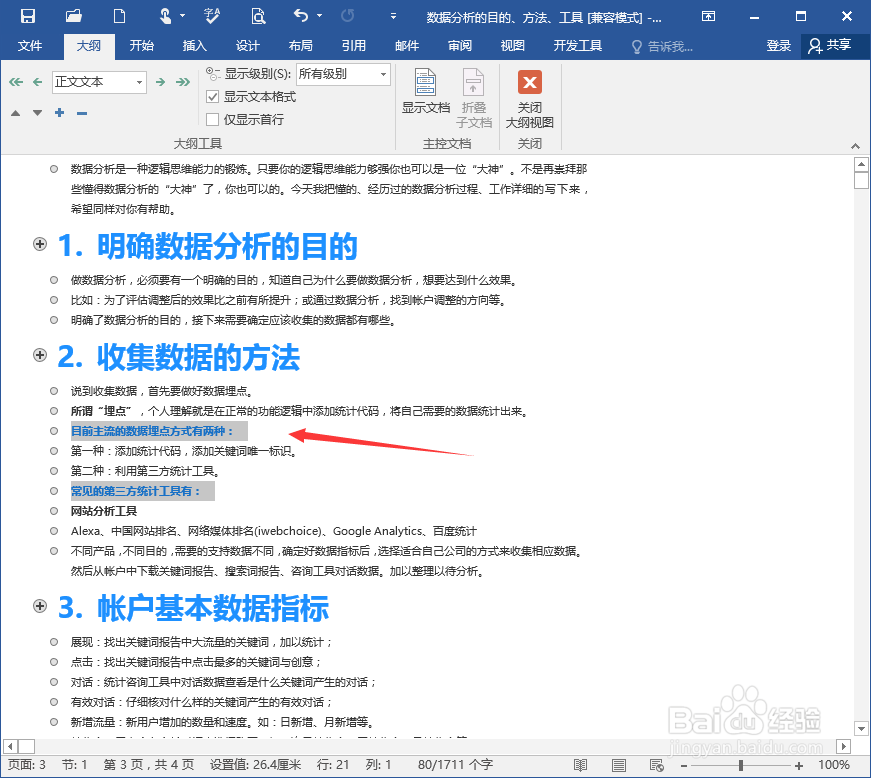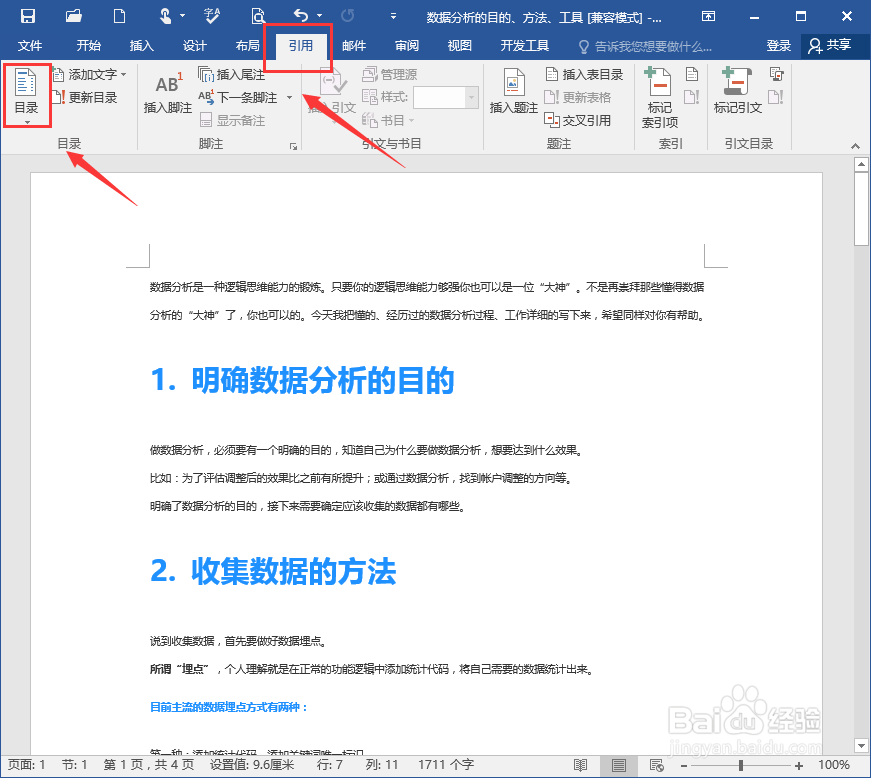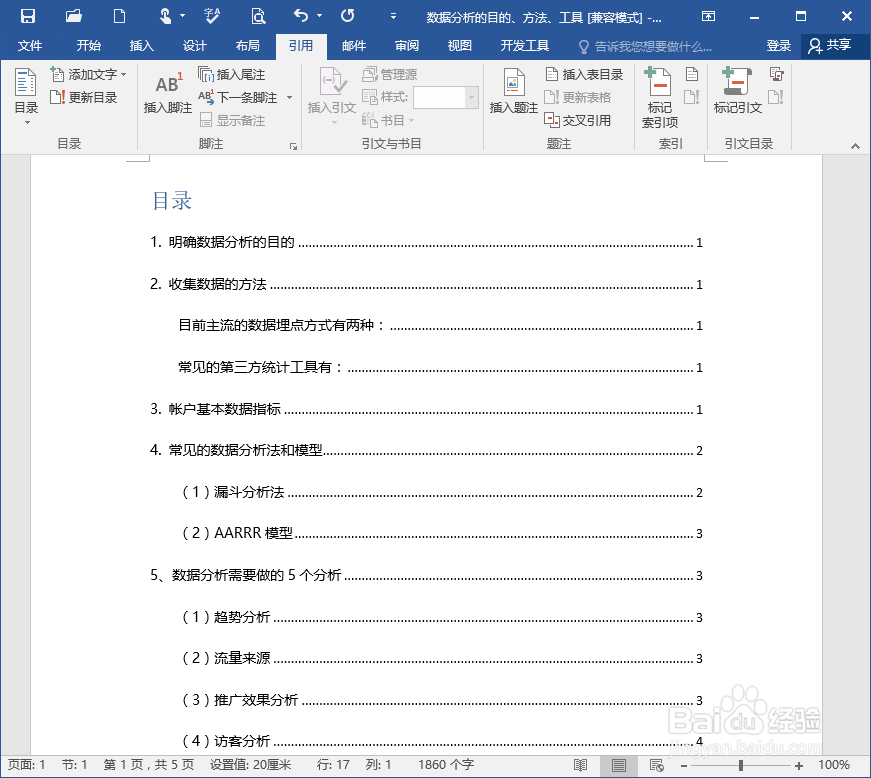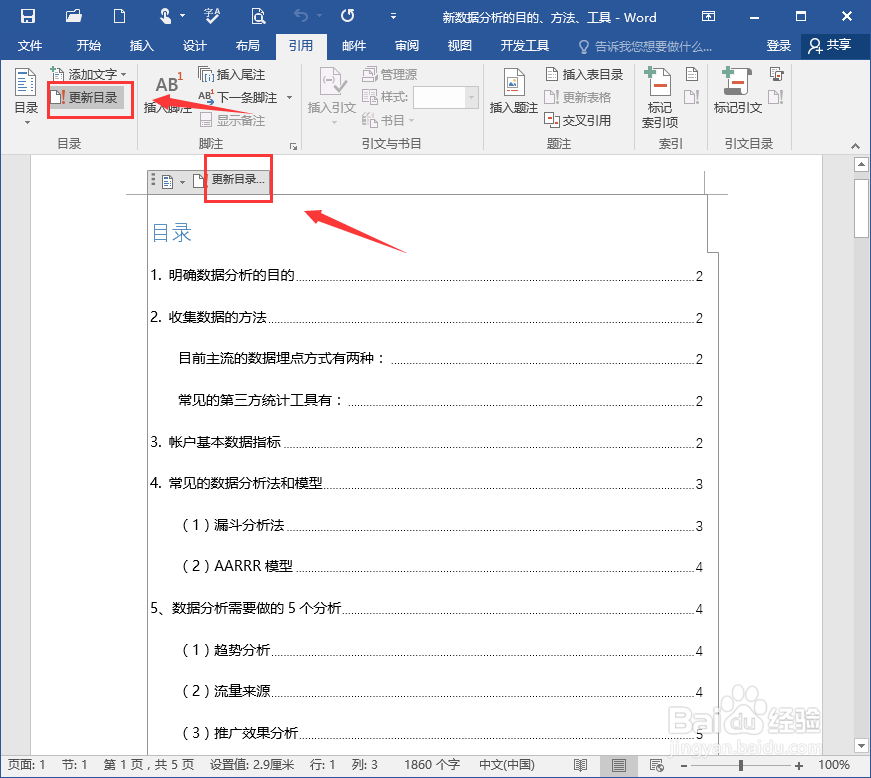word目录怎么自动生成
1、第一步,手动打上去,那是会非常费时间的,所以打开Word——选择视图——更改为大纲模式,主要是在这个模式下面,内容将显示为项目符合,便于编辑。
2、第二步,做个演示,比如说这里想要把1,2,3,4,5五大点作为一级,所以,按住Ctrl多选,然后选择后找到左上角位置,把文本模式替换成一级即可。
3、第三步,同样的道理,我们把1,2,3,4,5点下面的几个小点,也Ctrl多选中,不过需要注意,这里不是改为一级,而是要改二级,也就是需要比一级小就行,可以是三或是四级。
4、第四步,如果还有其他的小类,可以依次添加三级或者是四级,五级等,但如果没有的话,就可以选择关闭大纲视图了,回到页面视图编辑模式,进行下一步操作了。
5、第五步,选择引用——目录——然后选择自己喜欢的,比如可以选择手动自己添加,或者是采用自动生成,但一般进行了前面的操作之后,选择自动生成目录即可。
6、第六步,基本上一个目录就很快生成了,如果后期内容有所更改,进行了删减或者是增加等,可以通过自动更新,来更新Word文档的目录,相比较起来操作并不是很复杂。
声明:本网站引用、摘录或转载内容仅供网站访问者交流或参考,不代表本站立场,如存在版权或非法内容,请联系站长删除,联系邮箱:site.kefu@qq.com。
阅读量:26
阅读量:88
阅读量:92
阅读量:45
阅读量:75